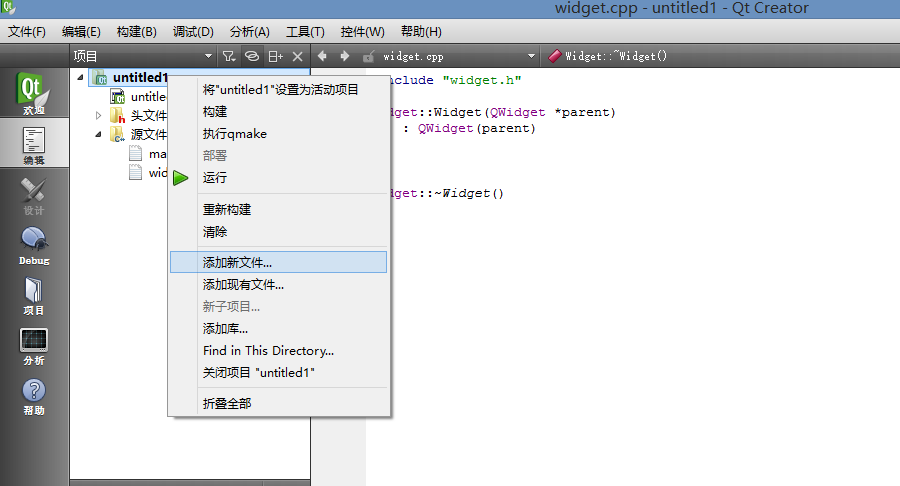
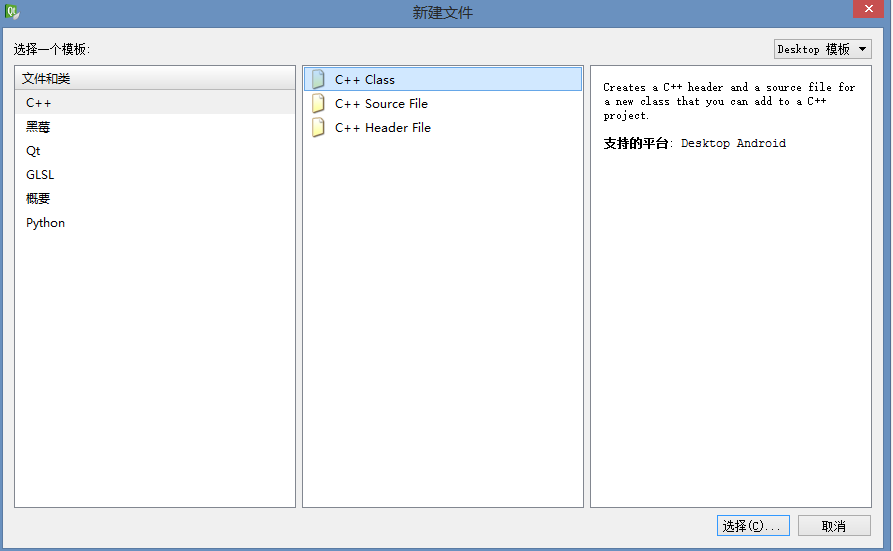
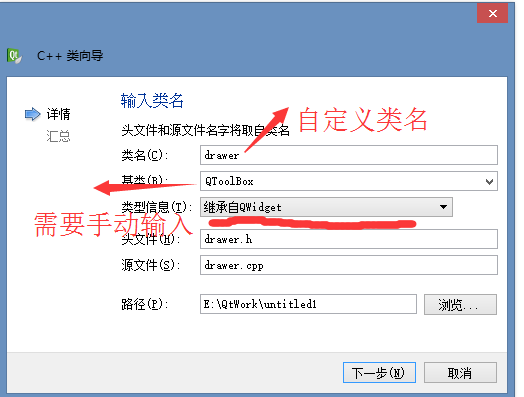
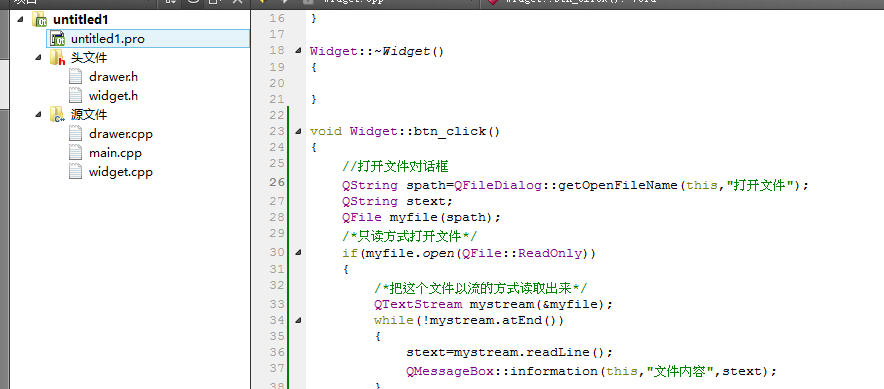
//drawer.h
#ifndef DRAWER_H
#define DRAWER_H
#include <QToolBox>
#include <QToolButton>
#include "widget.h"
class Drawer : public QToolBox
{
Q_OBJECT
public:
explicit Drawer(QWidget *parent = 0);
signals:
public slots:
void showMyWidget();
private:
QToolButton *btn1;
QToolButton *btn2;
QToolButton *btn3;
QToolButton *btn4;
Widget *w;
};
#endif // DRAWER_H
//drawer.cpp
#include "drawer.h"
#include <QGroupBox>
#include <QVBoxLayout>
Drawer::Drawer(QWidget *parent) :
QToolBox(parent)
{
w=new Widget();
setWindowTitle("My QQ");
btn1=new QToolButton();
btn1->setText("张三");//设置QToolButton按钮标题
btn1->setIcon(QPixmap("1.jpg"));//设置QToolButton的图像
btn1->setIconSize(QPixmap("1.jpg").size());//设置QToolButton的大小和图像一致
btn1->setAutoRaise(true);//设置QToolButton按钮自动弹起
btn1->setToolButtonStyle(Qt::ToolButtonTextBesideIcon);//设置文字在图片的旁边
btn2=new QToolButton();
btn2->setText("李四");//设置QToolButton按钮标题
btn2->setIcon(QPixmap("2.jpg"));//设置QToolButton的图像
btn2->setIconSize(QPixmap("2.jpg").size());//设置QToolButton的大小和图像一致
btn2->setAutoRaise(true);//设置QToolButton按钮自动弹起
btn2->setToolButtonStyle(Qt::ToolButtonTextBesideIcon);//设置文字在图片的旁边
btn3=new QToolButton();
btn3->setText("王五");//设置QToolButton按钮标题
btn3->setIcon(QPixmap("3.jpg"));//设置QToolButton的图像
btn3->setIconSize(QPixmap("3.jpg").size());//设置QToolButton的大小和图像一致
btn3->setAutoRaise(true);//设置QToolButton按钮自动弹起
btn3->setToolButtonStyle(Qt::ToolButtonTextBesideIcon);//设置文字在图片的旁边
btn4=new QToolButton();
btn4->setText("赵六");//设置QToolButton按钮标题
btn4->setIcon(QPixmap("4.jpg"));//设置QToolButton的图像
btn4->setIconSize(QPixmap("4.jpg").size());//设置QToolButton的大小和图像一致
btn4->setAutoRaise(true);//设置QToolButton按钮自动弹起
btn4->setToolButtonStyle(Qt::ToolButtonTextBesideIcon);//设置文字在图片的旁边
QGroupBox *gbox1=new QGroupBox();
QVBoxLayout *vblay1=new QVBoxLayout(gbox1);
vblay1->setMargin(10);//设置各控件的间距
vblay1->setAlignment(Qt::AlignHCenter);//设置控件位置居中
vblay1->addWidget(btn1);
vblay1->addWidget(btn2);
vblay1->addStretch();//加一个占位控件
QGroupBox *gbox2=new QGroupBox();
QVBoxLayout *vblay2=new QVBoxLayout(gbox2);
vblay2->setMargin(10);//设置各控件的间距
vblay2->setAlignment(Qt::AlignHCenter);//设置控件位置居中
vblay2->addWidget(btn3);
vblay2->addWidget(btn4);
vblay2->addStretch();
this->addItem((QWidget *)gbox1,tr("我的好友"));
this->addItem((QWidget *)gbox2,tr("陌生人"));
connect(btn1,SIGNAL(clicked()),this,SLOT(showMyWidget()));
connect(btn2,SIGNAL(clicked()),this,SLOT(showMyWidget()));
connect(btn3,SIGNAL(clicked()),this,SLOT(showMyWidget()));
connect(btn4,SIGNAL(clicked()),this,SLOT(showMyWidget()));
}
void Drawer::showMyWidget()
{
w->show();
}
//main.cpp
#include "widget.h"
#include "drawer.h"
#include <QApplication>
int main(int argc, char *argv[])
{
QApplication a(argc, argv);
Drawer drawer;//实例化Drawer类
drawer.resize(200,400);//调用resize()方法,修改窗口大小
drawer.show();//显示窗口
//Widget w;
//w.show();
return a.exec();
}
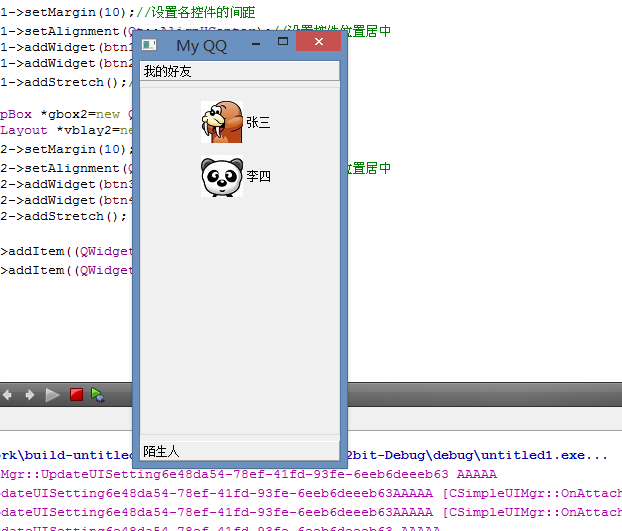
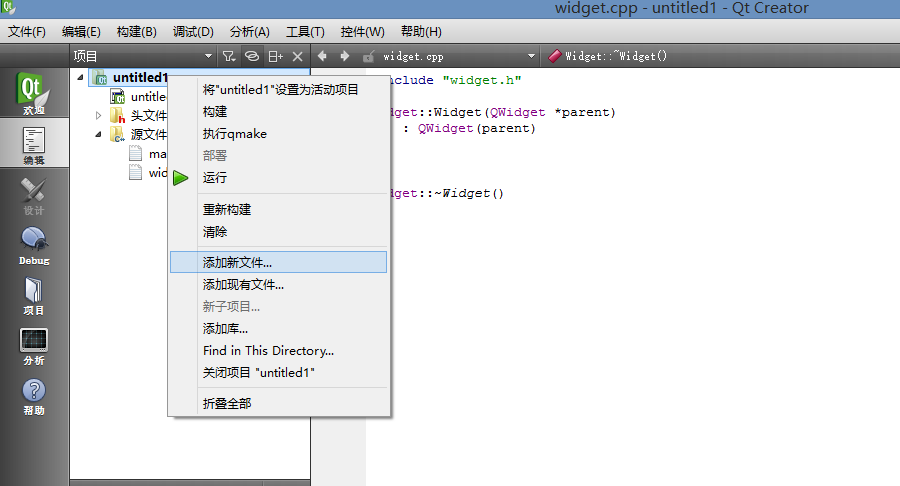
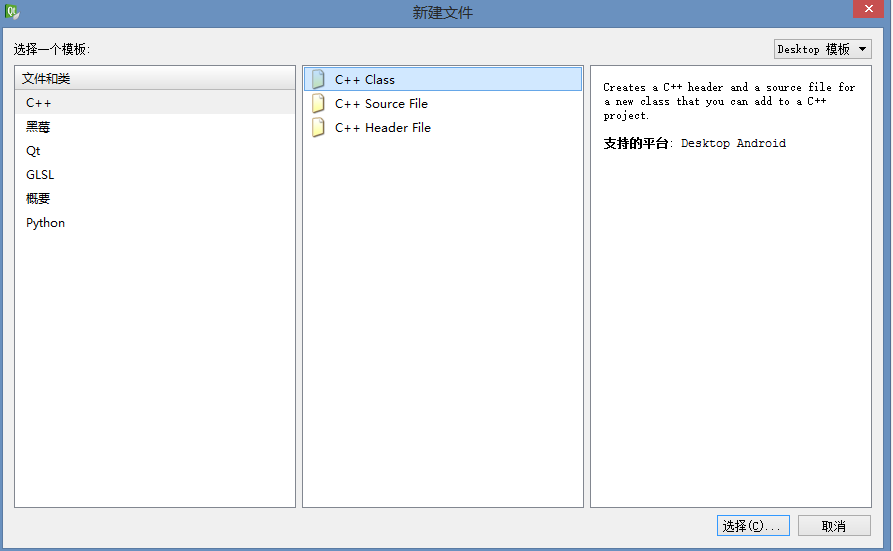
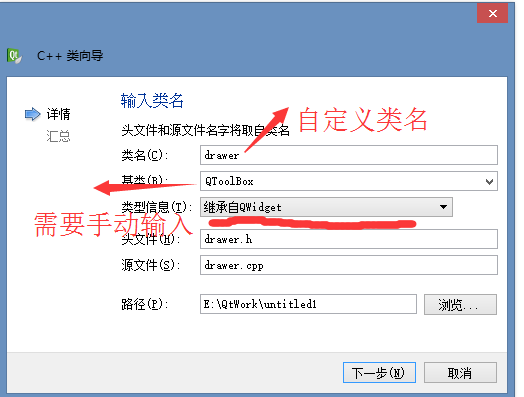
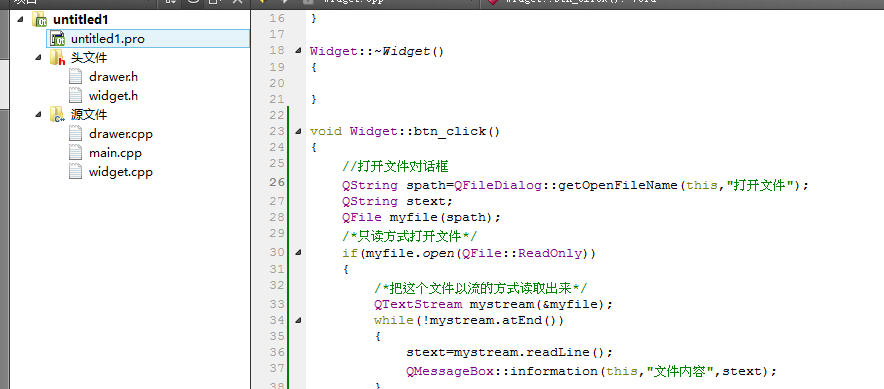
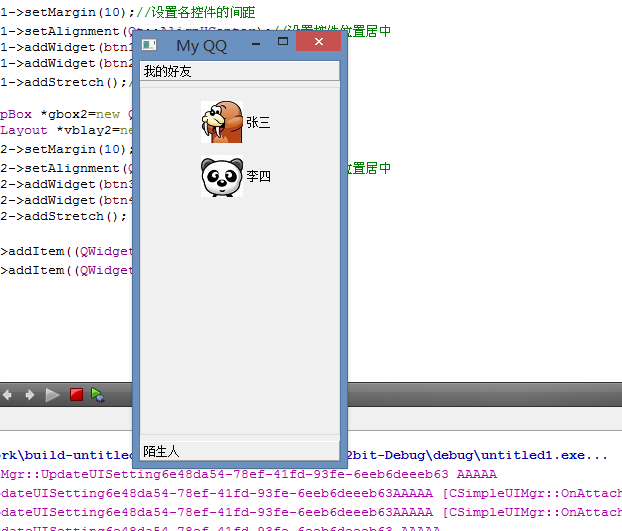
























 347
347

 被折叠的 条评论
为什么被折叠?
被折叠的 条评论
为什么被折叠?








